
Acronis Snap Deploy 5 adalah solusi perangkat lunak yang fleksibel dan efisien yang dirancang untuk secara serempak menggunakan sistem operasi Windows atau Linux yang sepenuhnya dikonfigurasikan (dengan atau tanpa perangkat lunak aplikasi dan data lain) pada banyak mesin. Selain itu, gambar yang dibuat dalam program di satu komputer dapat digunakan menggunakan Acronis Snap Deploy 5 ke komputer dengan perangkat keras yang berbeda.
- Catatan: Dengan kata-kata sederhana. Apa perbedaan antara Acronis True Image dan Acronis Snap Deploy 5? Karena Acronis True Image, menggunakan salah satu gambarnya, dapat menggunakannya hanya untuk satu komputer. Jika gambar ini perlu digunakan secara bersamaan di banyak komputer melalui jaringan, gunakan program Acronis Snap Deploy 5.
- Prinsip pengoperasian program Acronis Snap Deploy 5 sangat sederhana: pilih PC dan instal Windows dan semua program yang diperlukan, lalu buat salinan cadangan sistem operasi di Acronis Snap Deploy 5 dan gandakan ke komputer pribadi lainnya. Terakhir kali saya menggunakan program ini, ketika organisasi kami membeli 15 komputer secara bersamaan dan mereka sangat membutuhkan untuk menginstal Windows, menggunakan Acronis Snap Deploy 5, saya mendapatkannya dalam beberapa jam..
- Sebagai referensi, Anda dapat menggunakan gambar yang dibuat di Acronis True Image atau Acronis Backup & Recovery.
- Usaha kecil dan menengah,
- Penyedia Layanan TI,
- Pemasok peralatan,
- IT Perusahaan Besar,
- Sekolah dan Universitas,
- Laboratorium untuk mengembangkan dan menguji perangkat lunak.
Menyebarkan Windows 7 dengan Acronis Snap Deploy 5
Untuk mengunduh Acronis Snap Deploy 5, buka situs web resmi program di www.acronis.com/en-us/business/enterprise-solutions/image-deployment, pilih Coba,
























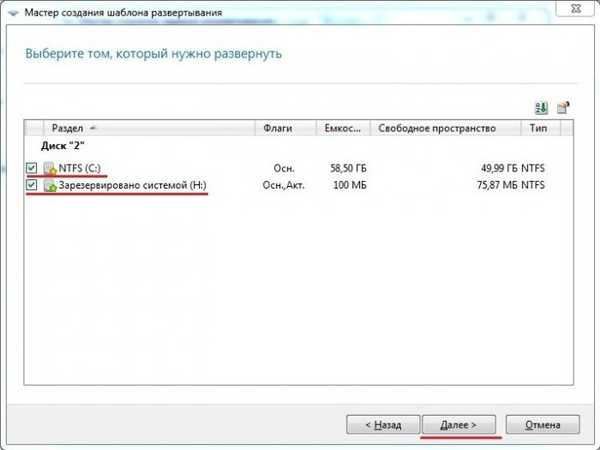

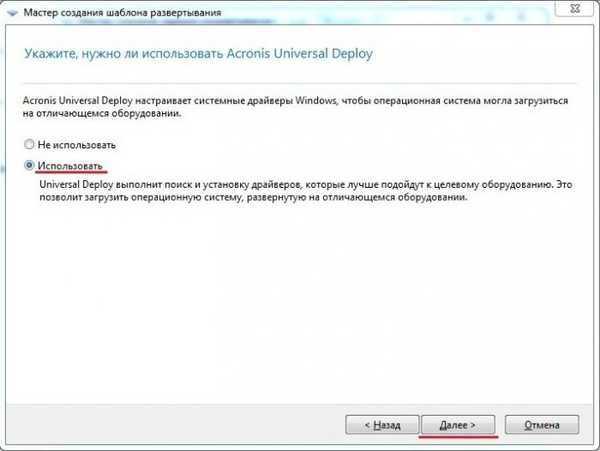 Anda dapat menambahkan driver untuk perangkat selama penyebaran, kami tidak akan melakukan ini. Selanjutnya
Anda dapat menambahkan driver untuk perangkat selama penyebaran, kami tidak akan melakukan ini. Selanjutnya 


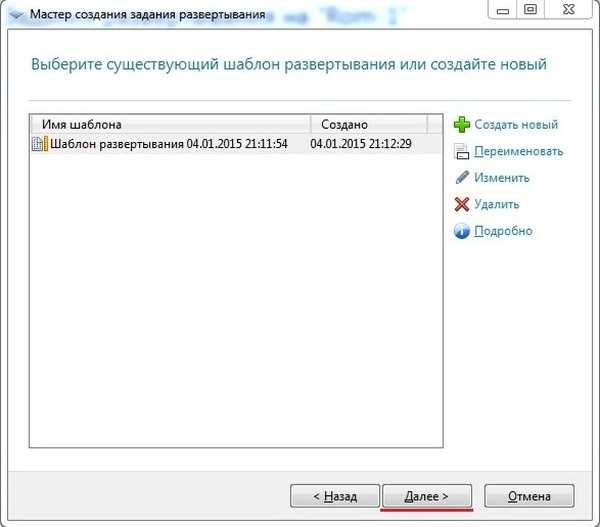
























Tag untuk artikel: Acronis True Image Backup











